BlueStacks là phần mềm gì?
Nếu bạn chưa biết thì BlueStacks là một trình giả lập Android đa nền tảng miễn phí. Nói một cách đơn giản hơn, nó giống như một chiếc điện thoại Android ảo chạy trên máy Mac hoặc PC Windows của bạn.
BlueStacks sẽ là một trợ thủ thực sự hữu ích nếu bạn đang “mơ ước” về việc có thể chơi một số game Android vốn không có sẵn cho nền tảng PC như Clash Royale chẳng hạn. Ngoài ra, một số người khác lại sử dụng BlueStacks để chạy các chương trình Android không được thiết kế cho nền tảng PC. Ví dụ như trước khi Viber và Whatsapp phát hành phiên bản dành cho Windows, nhiều người thường sử dụng BlueStacks để giả lập các ứng dụng trò chuyện trực tuyến này trên PC.
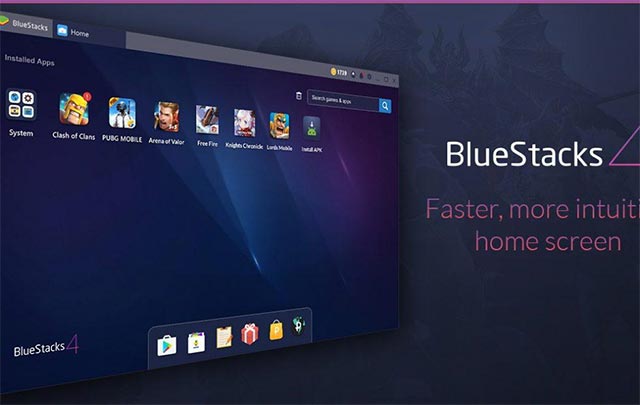
Bluestacks có an toàn không?
Đến đây chắc không ít người tự hỏi liệu công cụ hữu ích này có thể chứa virus hay lỗ hổng bảo mật gây mất an toàn cho hệ thống không. Đây là một câu hỏi rất chính đáng, từ quan điểm cá nhân và đặc biệt là ý kiến của nhiều chuyên gia bảo mật khi xét về mặt kỹ thuật của Bluestacks, tôi cho rằng công cụ này thực sự an toàn để sử dụng ngay bây giờ, tuy nhiên có một lưu ý nhỏ là phần mềm sẽ tiếp tục yêu cầu bạn tải xuống các ứng dụng ngẫu nhiên và không cần thiết cho đến khi bạn chịu trả tiền cho tác giả, hoặc tải xuống ứng dụng và đánh giá chúng, đây thực sự là một vấn đề gây khó chịu.
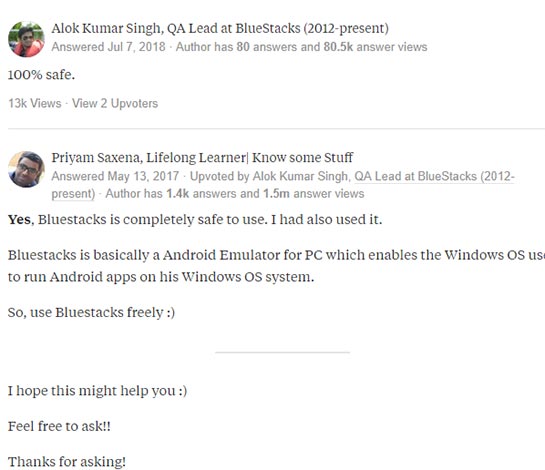
Như đã nói, Bluestacks chỉ là một trình giả lập cho phép bạn chạy các ứng dụng và trò chơi Android trên các thiết bị Windows hoặc Mac của mình, nó không có chứa virus hay bất cứ thứ gì khác tương tự. Tuy nhiên, Bluestacks có thể cho phép bạn đồng bộ hóa thông tin từ điện thoại Android của mình với các thiết bị khác mà bạn đang sử dụng Bluestacks, do vậy, cũng nên thận trọng về việc cài đặt phần mềm này, tốt nhất là chỉ nên cài đặt nó trên những thiết bị mà mình sở hữu.
Tôi không chỉ khẳng điều này dựa trên trải nghiệm sử dụng của bản thân, mà còn từ hầu hết bạn bè của mình - những người thường xuyên sử dụng Bluestacks App Player. Ngoài ra, Bluestacks cũng đã được thử nghiệm với hàng chục chương trình, dịch vụ chống virus cũng như chống phần mềm độc hại được sử dụng phổ biến như avast!, AVG, BitDefender, Dr.Web, McAfee, Comodo Site Inspector, G-Data, Google Safebrowsing, Phishtank... Kết quả cho thấy BlueStacks “sạch” 100% trong mọi trường hợp. Bên cạnh đó, bạn cũng có thể tham khảo chính sách quyền riêng tư của Bluestacks để được hỗ trợ thêm.
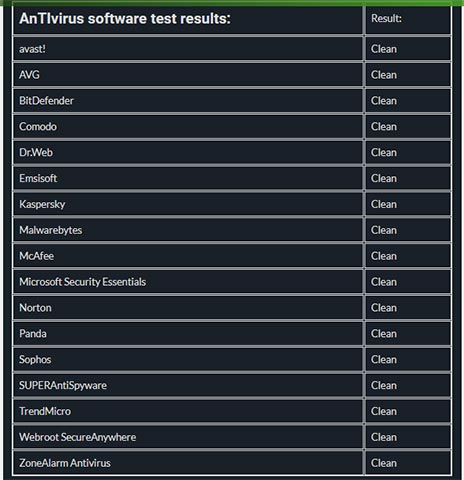
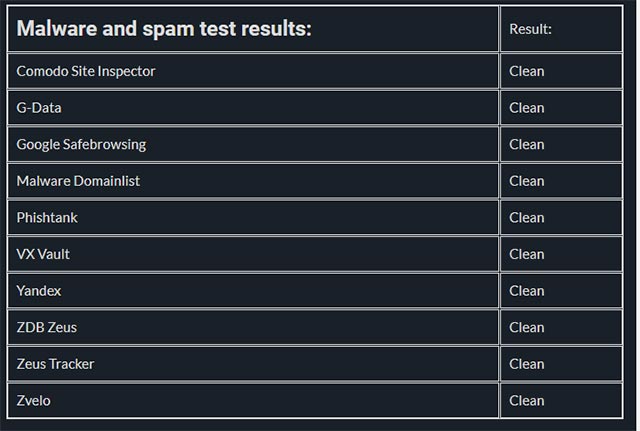
Như vậy có thể thấy bản thân Bluestacks đã được đánh giá là một phần mềm an toàn. Tuy nhiên, tôi vẫn muốn đưa ra cho bạn một vài lời khuyên về cách sử dụng công cụ này sao cho đảm bảo an toàn nhất có thể như sau:
- Không sử dụng trình duyệt mặc định đính kèm vào chính Bluestacks, bởi làm như vậy không những không mang lại hiệu quả mà còn gây mất an toàn.
- Các bloatware như Bs-services thường được đính kèm với Bluestacks, hãy vô hiệu hóa chúng.
- Không cần phải đăng nhập vào Bluestacks.
- Không bật đồng bộ hóa ứng dụng và những tính năng tương tự có liên quan.
Các tính năng chính của BlueStacks
Màn hình chính BlueStacks không sao chép bất kỳ phiên bản Android hoặc màn hình điện thoại cụ thể nào.
Màn hình chính bao gồm một biểu tượng cho Google Play Store cũng như một bộ sưu tập các ứng dụng hệ thống (bao gồm cả Settings). Một thanh công cụ ở bên cạnh cửa sổ cho phép bạn truy cập vào các chế độ và tính năng khác nhau của chương trình, cũng như cho phép bạn điều chỉnh âm lượng, chụp ảnh màn hình, xoay màn hình, v.v...
Ngoài ra còn có một biểu tượng cài đặt riêng để điều chỉnh cài đặt của BlueStacks - điều này khác với việc điều chỉnh cài đặt của thiết bị Android ảo.
Bạn có thể điều hướng xung quanh bằng các biểu tượng Back, Home và Recent Apps ở dưới cùng bên phải của thanh công cụ.
Các tính năng phổ biến nhất của BlueStacks bao gồm:
- Cài đặt ứng dụng dễ dàng: Bạn có thể cài đặt ứng dụng Android trực tiếp từ Google Play Store trong BlueStacks giống như cách bạn cài đặt bất kỳ ứng dụng nào trên điện thoại của mình. Nếu bạn có file .APK của ứng dụng (file ứng dụng thực thi), bạn có thể cài đặt nó từ thanh công cụ BlueStacks.
- Tích hợp với thiết bị PC: BlueStacks tích hợp hoàn toàn với các thiết bị ngoại vi của máy tính, bao gồm chuột, bàn phím, webcam, v.v... Các thiết bị này sẽ hoạt động như thể chúng được tích hợp sẵn trong thiết bị Android của bạn và các ứng dụng Android sẽ có thể tự động tận dụng chúng.
- Điều khiển game: Hầu hết các game Android đều có bộ điều khiển mặc định giúp sử dụng tốt nhất chuột và bàn phím của máy tính, mặc dù bạn có thể sửa đổi và tùy chỉnh các tính năng điều khiển này trong BlueStacks.
- Hỗ trợ nhiều phiên bản: BlueStacks cho phép bạn mở cùng một game trong nhiều cửa sổ, chơi với hai hoặc nhiều tài khoản cùng một lúc. Bạn có thể sử dụng quyền này để chơi nhiều game cùng lúc, chơi cùng một game từ nhiều tài khoản hoặc thậm chí để chơi game nhiều người chơi với chính bạn.
- Macro: BlueStacks bao gồm một trình chỉnh sửa macro mạnh mẽ để tự động hóa các tác vụ bằng những phím tắt.
Tổng kết
Tóm lại, khi ai đó hỏi tôi rằng Bluestacks có thực sự an toàn để sử dụng hay không? Tôi sẽ không do dự mà trả lời: Có! Phần mềm này hoàn toàn an toàn khi được cài đặt trên Windows 10 hoặc Apple Mac, và tôi không gặp phải bất kỳ vấn đề nào về bảo mật trong suốt quá trình sử dụng. Chỉ xin lưu ý bạn rằng chỉ cài đặt Bluestacks trên PC cá nhân hoặc Apple Mac chứ đừng bật đồng bộ hóa ứng dụng! Hy vọng bạn có được trải nghiệm tốt với công cụ giả lập hữu ích này.
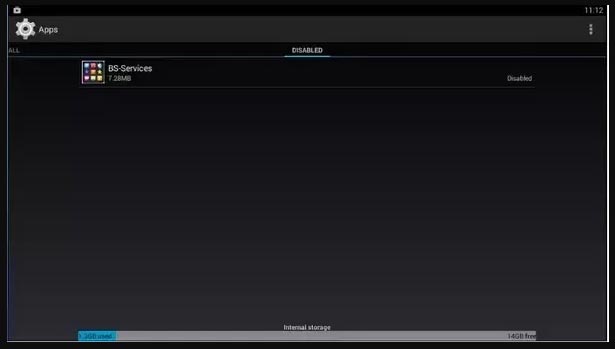
 Công nghệ
Công nghệ  AI
AI  Windows
Windows  iPhone
iPhone  Android
Android  Học IT
Học IT  Download
Download  Tiện ích
Tiện ích  Khoa học
Khoa học  Game
Game  Làng CN
Làng CN  Ứng dụng
Ứng dụng 
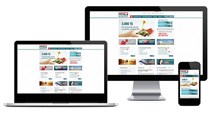






 Thương mại Điện tử
Thương mại Điện tử  Nhạc, phim, truyện online
Nhạc, phim, truyện online  Phần mềm học tập
Phần mềm học tập 









 Linux
Linux  Đồng hồ thông minh
Đồng hồ thông minh  macOS
macOS  Chụp ảnh - Quay phim
Chụp ảnh - Quay phim  Thủ thuật SEO
Thủ thuật SEO  Phần cứng
Phần cứng  Kiến thức cơ bản
Kiến thức cơ bản  Lập trình
Lập trình  Dịch vụ công trực tuyến
Dịch vụ công trực tuyến  Dịch vụ nhà mạng
Dịch vụ nhà mạng  Quiz công nghệ
Quiz công nghệ  Microsoft Word 2016
Microsoft Word 2016  Microsoft Word 2013
Microsoft Word 2013  Microsoft Word 2007
Microsoft Word 2007  Microsoft Excel 2019
Microsoft Excel 2019  Microsoft Excel 2016
Microsoft Excel 2016  Microsoft PowerPoint 2019
Microsoft PowerPoint 2019  Google Sheets
Google Sheets  Học Photoshop
Học Photoshop  Lập trình Scratch
Lập trình Scratch  Bootstrap
Bootstrap  Năng suất
Năng suất  Game - Trò chơi
Game - Trò chơi  Hệ thống
Hệ thống  Thiết kế & Đồ họa
Thiết kế & Đồ họa  Internet
Internet  Bảo mật, Antivirus
Bảo mật, Antivirus  Doanh nghiệp
Doanh nghiệp  Ảnh & Video
Ảnh & Video  Giải trí & Âm nhạc
Giải trí & Âm nhạc  Mạng xã hội
Mạng xã hội  Lập trình
Lập trình  Giáo dục - Học tập
Giáo dục - Học tập  Lối sống
Lối sống  Tài chính & Mua sắm
Tài chính & Mua sắm  AI Trí tuệ nhân tạo
AI Trí tuệ nhân tạo  ChatGPT
ChatGPT  Gemini
Gemini  Điện máy
Điện máy  Tivi
Tivi  Tủ lạnh
Tủ lạnh  Điều hòa
Điều hòa  Máy giặt
Máy giặt  Cuộc sống
Cuộc sống  TOP
TOP  Kỹ năng
Kỹ năng  Món ngon mỗi ngày
Món ngon mỗi ngày  Nuôi dạy con
Nuôi dạy con  Mẹo vặt
Mẹo vặt  Phim ảnh, Truyện
Phim ảnh, Truyện  Làm đẹp
Làm đẹp  DIY - Handmade
DIY - Handmade  Du lịch
Du lịch  Quà tặng
Quà tặng  Giải trí
Giải trí  Là gì?
Là gì?  Nhà đẹp
Nhà đẹp  Giáng sinh - Noel
Giáng sinh - Noel  Hướng dẫn
Hướng dẫn  Ô tô, Xe máy
Ô tô, Xe máy  Tấn công mạng
Tấn công mạng  Chuyện công nghệ
Chuyện công nghệ  Công nghệ mới
Công nghệ mới  Trí tuệ Thiên tài
Trí tuệ Thiên tài